קריסות של 7 ימים למות קשורות לרוב לגרפיקה. לדוגמה, לעתים קרובות היא קורסת אם אתה משתמש בגרסה הלא נכונה של DirectX שאינה מומלצת להתקנה שלך. הגדרות גרפיקה בשם Motion blur יכולות גם לקרוס את המשחק בהגדרות מסוימות ללא קשר למידת יכולתו להתמודד עם המשחק.

פתרון בעיות בסיסי לא יביא אותך כל כך רחוק ועליך בהחלט לבדוק את רשימת הסיבות האפשריות שהכנו להלן:
מה גורם לשבעה ימים למות קריסה?
- גרסת DirectX - המשחק פשוט קורס כאשר משתמשים בגרסה שגויה של DirectX בשילוב עם ההתקנה שלך. הדבר הטוב ביותר שאתה יכול לעשות הוא לאלץ את השימוש ב- DirectX 10 למשחק.
- טשטוש תנועה - טשטוש תנועה הוא הגדרה גרפית המספקת חלקות וגורמת למשחק להראות קולנועי יותר. עם זאת, אפשרות זו יכולה גם לגרום לקרוס של 7 ימים למות ולכן שקול לכבות אותה!
- גרסת ה- 64 סיביות של המשחק אינה פועלת - בנסיבות מסוימות, גרסת ה- 64 סיביות של המשחק פשוט לא מצליחה לעבוד בהתקנת Windows 64 סיביות שלך. אילוץ ההורדה של גרסת 32 סיביות יכול להיות מסובך, אך ייתכן שזו הדרך היחידה לפתור את הבעיה.
כיצד לתקן עצירה של 7 ימים למות מהתרסקות?
1. כפה את השימוש ב- DirectX 10
משתמשים רבים דיווחו כי המשחק מתקשה לרוץ כראוי כאשר אתה משתמש בגרסת DirectX שאינה DirectX 10. ניתן לשנות הגדרה זו די בקלות בגלל לקוח Steam ובהחלט עליך להתחיל לפתור את המשחק בשיטה קלה ושימושית זו. בצע את השלבים הבאים כדי לאלץ את השימוש ב- DirectX 10!
- קודם כל, עליך לפתוח את לקוח Steam שלך על ידי לחיצה כפולה על הסמל שלו בשולחן העבודה . אתה יכול גם לחפש אותו בתפריט התחל .
- לחץ על מקש Windows או על כפתור תפריט התחל בפינה השמאלית התחתונה של המסך, הקלד " Steam " ולחץ לחיצה ימנית על התוצאה הראשונה שתופיע.

- לא משנה איך תחליט להפעיל אותו, לחץ על כפתור הספרייה מהחלק העליון של החלון וחפש את 7 Days to Die ברשימת המשחקים שבבעלותך בספריית Steam שלך . לחץ לחיצה ימנית על הסמל שלו ובחר מאפיינים מתפריט ההקשר.
- הקפד להישאר בלשונית כללי ולחץ על כפתור הגדר אפשרויות הפעלה בפנים. הקפד להקליד את אפשרות ההשקה למטה. אם ישנן אפשרויות השקה אחרות שנמצאות בפנים, ודא שאתה מפריד ביניהן עם שטח ריק.
-כוח-תכונה-רמת –10–0
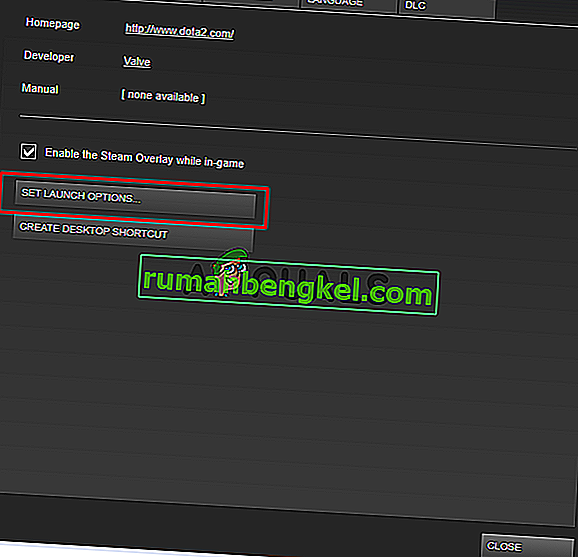
- לחץ על הלחצן אישור כדי להחיל את השינויים שביצעת. פתח מחדש את המשחק ובדוק אם הקריסות עדיין מתרחשות כל הזמן!
2. כבה את טשטוש התנועה
טשטוש בתנועה הוא תכונה בעייתית של המשחק. משתמשים רבים דיווחו כי השבתת התכונה היא מנהל לחלוטין כדי לפתור את הבעיה, לכן אנו ממליצים לך לנסות זאת ולראות אם המשחק עדיין קורס באופן עקבי.
- פתח את המשחק על ידי לחיצה כפולה על הסמל שלו בשולחן העבודה או על ידי חיפוש אותו בתפריט התחל . אם לקוח Steam שלך פתוח, נווט לכרטיסיה הספרייה , לחץ באמצעות לחצן העכבר הימני על ערך המשחק ברשימה ובחר הפעל משחק מרשימת האפשרויות שתופיע.
- לאחר שהמשחק נפתח למסך בית, לחץ על אפשרויות ולחץ על וידאו על מנת לפתוח את הגדרות הגרפיקה.

- בחלונית השמאלית, אתר את האפשרות Motion Blur , לחץ על החץ שלידה כדי לפתוח את רשימת האפשרויות ולהגדיר אותה ל- Off . לחץ על אישור או על הלחצן החל כדי ליישם את השינויים ולראות אם הבעיה המתרסקת נמשכת!
3. אמת את תקינות קבצי המשחק
אימות תקינות קבצי המשחק הוא אפשרות זמינה לכל משחק Steam שבבעלותך בספריית Steam שלך. בעיקרון, זה יסרוק את תיקיית ההתקנה של המשחק ויחפש קבצים חסרים או פגומים. לאחר מכן, קבצים אלה מורידים מחדש. שיטה זו יכולה לפתור מספר רב של בעיות במשחק Steam ומשתמשים דיווחו כי הצליחו לפתור את הבעיה המתמוטטת המתמדת פשוט על ידי ביצוע הצעדים שהכנו להלן!
- קודם כל, עליך לפתוח את לקוח Steam שלך על ידי לחיצה כפולה על הסמל שלו בשולחן העבודה . אתה יכול גם לחפש אותו בתפריט התחל .
- לחץ על מקש Windows או על כפתור תפריט התחל בפינה השמאלית התחתונה של המסך, הקלד " Steam " ולחץ לחיצה ימנית על התוצאה הראשונה שתופיע.

- לא משנה איך תחליט להפעיל אותו, לחץ על כפתור הספרייה מהחלק העליון של החלון וחפש את 7 Days to Die ברשימת המשחקים שבבעלותך בספריית Steam שלך . לחץ לחיצה ימנית על הסמל שלו ובחר מאפיינים מתפריט ההקשר.
- הקפד לנווט אל הקבצים המקומיים לחץ על הלחצן אמת את תקינות קבצי המשחק והמתן לכלי שיסרוק את תיקיית התקנת המשחק שלך לאיתור קבצים חסרים.

- על הכלי להמשיך ולהוריד מחדש את הקבצים החסרים. לאחר סיום התהליך, הקפד לפתוח מחדש 7 ימים למות ובדוק אם הבעיה המתרסקת נמשכת!
4. הורד את גרסת ה- 32 סיביות של Steam באמצעות SteamCMD
ניתן להשתמש ב- SteamCMD להתקנה ידנית של כלים שונים, כולל גרסת 32 סיביות של משחקים מסוימים. השימוש בו מרגיש כמו שימוש בשורת הפקודה, אך אל דאגה, הכנו את כל הפקודות שתצטרך להשתמש בהן כדי לנסות להשתמש בגרסת 32 סיביות של לקוח Steam ובהמשך גם את המשחק. בדוק את השלבים הבאים!
- לחץ על קישור זה על מנת להוריד את קובץ ה- SteamCMD ZIP. שים לב שההורדה תתחיל ברגע שתלחץ על הקישור. צור תיקיה עבור SteamCMD וודא שאתה מחלץ שם את תוכן קובץ ה- ZIP.
- לאחר הפעלת SteamCMD בפעם הראשונה, הוא יעדכן את עצמו באופן אוטומטי ויזם את ההנחיה לפקודות חדשות. אם אתה רוצה להשתמש בה בהמשך באופן ידני, הקפד לפתוח שורת פקודה חלון באמצעות צירוף מקשים מקש Windows + R .
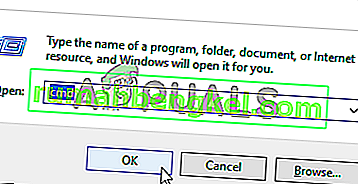
- פעולה זו תפתח תיבת דו-שיח הפעלה . הקפד להקליד " cmd " בתיבה ולחץ על כפתור אישור על מנת לפתוח את שורת הפקודה. ניתן לחפש אותו גם לאחר פתיחת תפריט התחל .
- ברגע שנמצא בתוך שורת הפקודה, הקלד את שתי הפקודות למטה כדי להפעיל את SteamCMD. הקפד להקיש על מקש Enter לאחר כל פקודה:
cd steamcmd
- כאן, יש להחליף את הנתיב בפועל שבו חילצת את SteamCMD, למשל C: / SteamCMD.
- לאחר מכן, עליך להשתמש בארבע הפקודות שלמטה על מנת להיכנס לחשבון Steam שלך, לאלץ את השימוש בלקוח 32 סיביות ולהוריד את גרסת 32 סיביות של המשחק. לחץ על Enter לאחר כל פקודה:
התחבר @sSteamCmdForcePlatformBitness 32 כוח_התקנה_דיר ./7dtd/ app_update 251570
- החלף ושדות בתעודות Steam שלך בפועל והמתן להשלמת הורדת המשחק. לאחר מכן, אתה יכול להריץ את המשחק באופן ידני מתיקיית 7dtd בתוך SteamCMD בדוק אם המשחק עדיין קורס!








